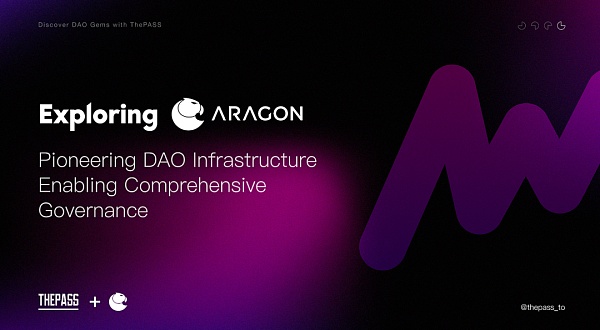KB5022845 或KB5022497 更新是否無法在Windows 11 上運行、安裝或下載?
KB5022845 修復了Windows 操作系統的安全問題。
它包括對內部操作系統功能的安全改進。
KB5022497 包括.NET Framework 3.5 和4.8.1 中的可靠性改進。
MSDIA SDK 和Visual Studio WMI 安裝提供程序安裝程序中的漏洞已修復。
在本指南中,你將了解如何解決Windows 11 上的KB5022845 或KB5022497 更新的安裝/下載問題。
修復1:運行更新疑難解答打開Windows 開始菜單> 設置。系統> 疑難解答> 其他疑難解答。 Windows 更新> 運行> 重新啟動你的電腦。修復2:重新啟動Windows 更新和後台智能傳輸服務

Windows 搜索> 服務。 Windows 更新> 啟動類型> 自動> 應用> 確定。為“Windows 更新”選擇“重新啟動服務”。後台智能傳輸服務>啟動類型>自動>應用>確定。 “後台智能傳輸服務”選擇“重啟服務”。重新啟動你的電腦。修復3:使用Windows 11 安裝助手轉到https://www.microsoft.com/software-download/windows11。單擊“立即下載”。運行.exe 文件> 接受並安裝。修復4:使用Microsoft 更新目錄轉到https://www.catalog.update.microsoft.com/Home.aspx。搜索KB5022845 或KB5022497。下載Windows 11 KB5022845 或KB5022497 更新。重新啟動你的電腦。修復5:重置Windows 更新組件
複製這些並將它們粘貼到記事本應用程序中:
SC 配置trustedinstaller start=auto net stop bits net stop wuauserv net stop msiserver net stop cryptsvc net stop appidsvc Ren %Systemroot%\SoftwareDistribution SoftwareDistribution.old Ren %Systemroot%\System32\catroot2 catroot2.old regsvr32.exe /s atl.dll regsvr32 .exe /s urlmon.dll regsvr32.exe /s mshtml.dll netsh winsock 重置netsh winsock 重置代理rundll32.exe pnpclean.dll,RunDLL_PnpClean /DRIVERS /MAXCLEAN dism /Online /Cleanup-image /ScanHealth dism /Online /Cleanup-image /CheckHealth dism /Online /Cleanup-image /RestoreHealth dism /Online /Cleanup-image /StartComponentCleanup Sfc /ScanNow net start bits net start wuauserv net start msiserver net start cryptsvc net start appidsvc
將文件另存為“Wufix.bat”> 將位置設置為桌面> 所有文件> 保存。
以管理員身份運行該文件以重新啟動所有Windows 更新服務並重新啟動你的PC。
修復6:使用媒體創建工具轉到https://www.microsoft.com/en-us/software-download/windows11。單擊“立即下載”。按照屏幕上的說明進行操作。打開下載的文件。運行安裝文件。按照屏幕上的說明完成安裝過程。
延伸閱讀
如何修復未在Windows 11 上安裝的KB5022404 更新
如何修復未在Windows 11 上安裝的KB5022360 更新
如何修復未在Windows 11 上安裝的KB5021255 更新
資訊來源:由0x資訊編譯自FOLLOWCHAIN。版權歸作者Lim How Wei所有,未經許可,不得轉載